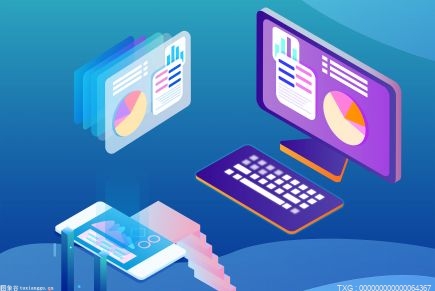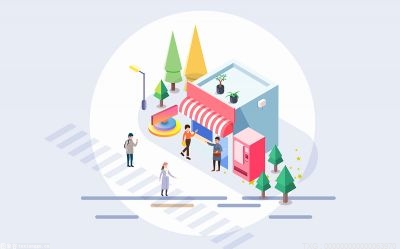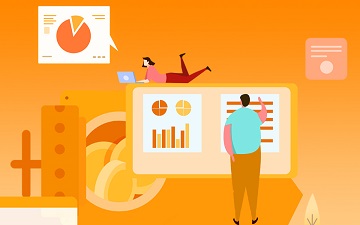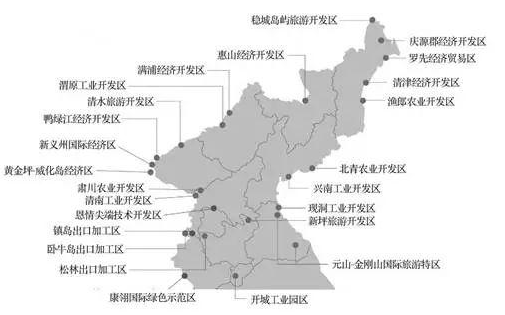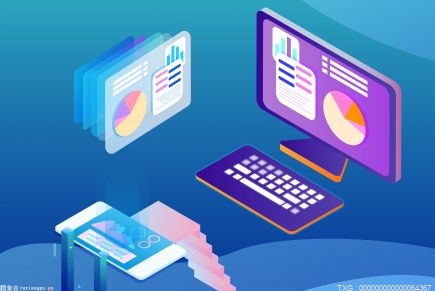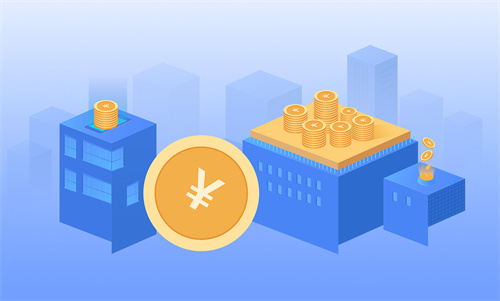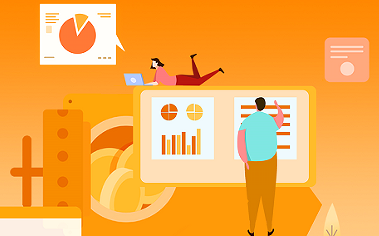无线鼠标怎么连接电脑?
蓝牙无线鼠标连接电脑方法:
1、鼠标点击右下角箭头就会看到一个小蓝牙图标,确认电脑是否有蓝牙;
2、右击鼠标蓝牙,出现菜单,添加设备就是我们要添加一个或几个蓝牙设备,比如蓝牙鼠标就是一个设备,显示蓝牙设备,就是显示当前和电脑配对的蓝牙设备,加入个人局域网。
3、点击添加Bluetooth设备后,然跳转到设置中的“蓝牙”界面;如下图:
4、这时Win10系统将开始自动搜索周围打开的可见蓝牙设备,这时把蓝牙鼠标的右键左键中键(就是滚轮)同时按下5s以上(蓝牙鼠标确保已经开启电源);
5、等待一会就会出现鼠标设备,表明已经搜索到鼠标。提示配对已就绪;
6、点击鼠标,右边出现配对字样,点击配对
7、出现窗口提示为你的鼠标输入密码,这时我们要输入 配对码;
8、默认为0000,点击“下一步”
9、Win10电脑和蓝牙鼠标配对中;
10、配对完成,显示已连接,蓝牙鼠标可以使用了!
11、配对完成后,我们就可以进行使用了。
所以,无线鼠标连接还是比较简单的,当然普通无线鼠标不需要配对连接更加方便,只不过一定要在电脑上插一个接受器,并且接受器不对丢,丢了鼠标也就没用了,而蓝牙则不会有此类问题。
无线鼠标有几种类型?
无线鼠标由于方便携带,使用灵巧等特点被很多用户所喜欢,但是很多用户初次使用无线鼠标却不知道如何连接到电脑,这里无线鼠标通常分为两类,一类是普通的无线鼠标,还有一类是蓝牙鼠标,下面小编教大家如何进行连接到电脑。
无线鼠标连接电脑方法
普通无线鼠标连接电脑方法:
1、购买到的无线鼠标会且三样东西:鼠标、无线接收器、电池(充电式除外);
部分无线鼠标 无线接收器 插在鼠标上,拔下来就可以
2、安装电池到无线鼠标中,然后把USB无线接收器插在电脑的USB口上;
3、打开无线鼠标开关,有些没有开关,默认为开;
4、当Win7系统为无线接收器自动安装好驱动程序后,无线鼠标就可以使用了!注:Win7/Win10都会自带驱动程序。